Comment lancer des applications instantanément avec Wox sous Windows

Découvrez comment utiliser Wox pour lancer vos applications, exécuter des commandes et plus encore, instantanément.
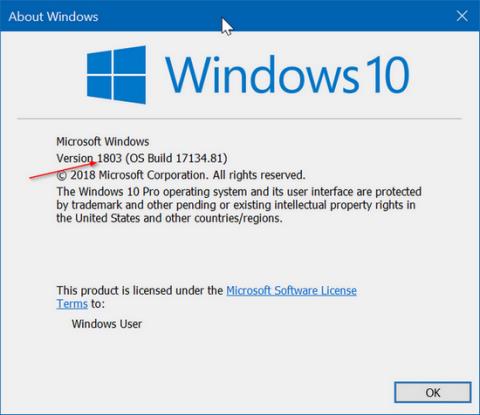
Les méthodes actuelles de transfert de données sont plus riches et plus diversifiées parmi lesquelles les utilisateurs peuvent choisir. Sur les ordinateurs Windows 10, nous pouvons utiliser la fonction Near Share pour transférer rapidement toutes les données vers un ordinateur proche de chez vous, via une connexion Bluetooth ou WiFi.
Pour activer Near Share sur Windows 10, nous pouvons l'activer via Paramètres ou Centre d'action. Cependant, cette fonctionnalité ne fonctionne pas toujours de manière stable, elle peut signaler des erreurs et la transmission des données ne peut pas être effectuée. Si les utilisateurs rencontrent des problèmes avec la fonctionnalité Near Share sur Windows 10, ils peuvent suivre le correctif ci-dessous.
Instructions pour corriger l’erreur Near Share sur Windows 10
La fonctionnalité Near Share ne fonctionnera que sur Windows 10 version 1803 et supérieure. Les versions inférieures n’auront donc pas cette fonctionnalité.
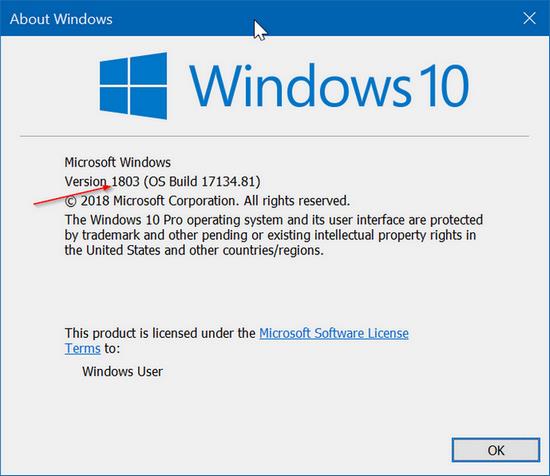
1. Vérifiez Bluetooth 4.0 ou supérieur
Pour utiliser cette fonctionnalité Near Share sur Windows 10, l'ordinateur doit disposer de Bluetooth 4.0 ou supérieur .
Étape 1:
Cliquez sur l'icône Démarrer sur l'interface à l'écran, puis sélectionnez Gestionnaire de périphériques .
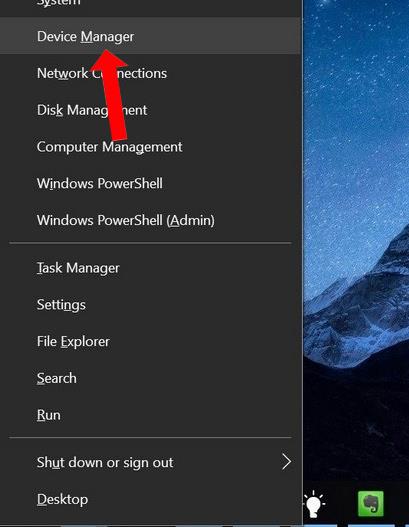
Étape 2:
Dans l'interface suivante, recherchez la section Bluetooth, cliquez avec le bouton droit sur l' adaptateur Bluetooth du système et sélectionnez Propriétés .
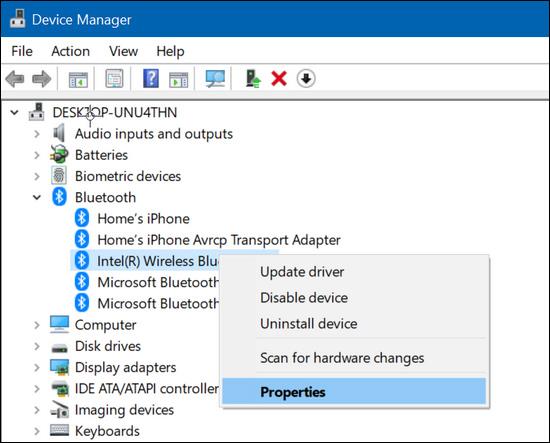
Étape 3:
Passez à l'onglet Avancé et consultez la section Firmware pour vérifier la version Bluetooth. Sur la base de la liste ci-dessous, les utilisateurs peuvent savoir quelle version de Bluetooth se trouve sur l'ordinateur.
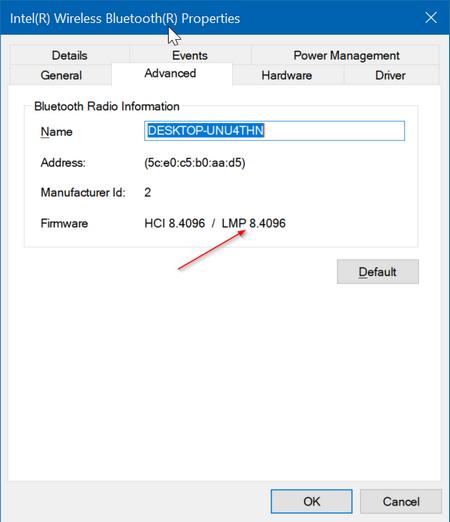
2. Vérifiez où se trouvent les 2 appareils
La fonction Near Share ne s'appliquera qu'aux appareils proches les uns des autres, alors assurez-vous que les deux appareils sont proches l'un de l'autre et ne sont pas trop éloignés l'un de l'autre.
3. Cochez pour activer la fonction Near Share
Pour activer la fonctionnalité Near Share sur Windows 10, nous accéderons à la section Système dans les paramètres Windows et sélectionnerons Partager des expériences. Ensuite, activez la fonctionnalité Near Share à utiliser.
De plus, si les utilisateurs souhaitent partager des fichiers avec d'autres utilisateurs d'ordinateurs, activez l' option Tout le monde à proximité dans la section Je peux partager ou recevoir du contenu de .
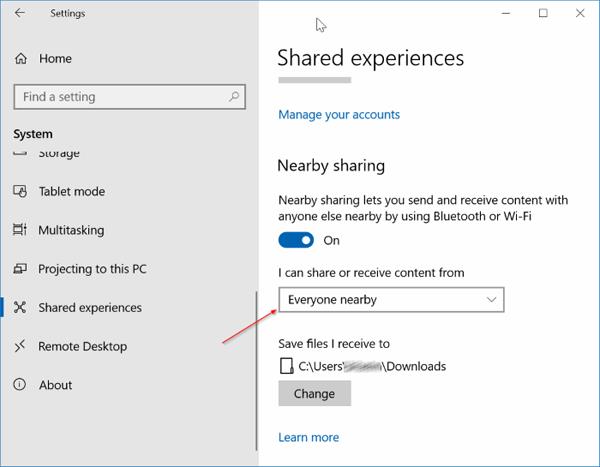
Ainsi, pour utiliser la fonctionnalité Near Share sur Windows 10, l'ordinateur doit installer la version 1803 ou supérieure, puis vérifier si Bluetooth sur l'appareil a la version 4.0 ou supérieure installée ou non. Si Near Share rencontre des problèmes, essayez de le désactiver, puis de le réactiver pour transférer des données.
En savoir plus :
Je vous souhaite du succès !
Découvrez comment utiliser Wox pour lancer vos applications, exécuter des commandes et plus encore, instantanément.
Découvrez comment créer un cercle jaune autour du pointeur de la souris pour le mettre en surbrillance sur Windows 10. Suivez ces étapes faciles pour améliorer votre expérience utilisateur.
Découvrez pourquoi l
Sous Windows 11, configurez facilement des raccourcis pour accéder rapidement à des dossiers spéciaux dans votre menu Démarrer.
Découvrez comment résoudre l
Découvrez comment utiliser un disque dur externe avec un Chromebook pour transférer et stocker vos fichiers en toute sécurité. Suivez nos étapes pour un usage optimal.
Dans ce guide, vous apprendrez les étapes pour toujours utiliser une adresse MAC aléatoire pour votre adaptateur WiFi sous Windows 10. Optimisez votre sécurité en ligne!
Découvrez comment désinstaller Internet Explorer 11 sur Windows 10 pour optimiser l'espace de votre disque dur.
Découvrez comment utiliser Smart Defrag, un logiciel de défragmentation de disque dur gratuit et efficace, pour améliorer les performances de votre ordinateur.
Le moyen le plus simple de déverrouiller du contenu et de protéger tous les appareils avec un VPN crypté est de partager la connexion VPN via un point d








